
Ralat aplikasi dalam Windows boleh berlaku apabila program atau proses tertentu gagal dimulakan atau dilaksanakan dengan betul. Ralat ini boleh mengganggu sistem, mencetuskan mesej ralat dan menjejaskan fungsi keseluruhan. Ia selalunya disertakan dengan kod ralat khusus yang membantu mengenal pasti punca, yang mungkin termasuk masalah keserasian, fail rosak atau konflik antara perisian dan komponen sistem.
Ralat aplikasi Netsh.exe ialah salah satu ralat yang paling kerap dilaporkan; ia biasanya berlaku semasa penutupan atau but semula Windows dan disertakan dengan kod ralat 0xc0000142.
Netsh.exe, juga dikenali sebagai Network Shell, ialah utiliti baris arahan untuk pengurusan dan konfigurasi tetapan rangkaian dalam Windows. Adalah penting untuk menyelesaikan masalah rangkaian dan mengkonfigurasi rangkaian.
Walau bagaimanapun, ralat aplikasi Netsh.exe dengan kod 0xc0000142 menunjukkan bahawa sistem menghadapi masalah semasa memulakan utiliti ini. Pengguna sering melaporkan ralat ini muncul semasa memulakan atau menutup Windows, yang boleh mencadangkan bahawa komponen sistem penting gagal dimuatkan atau ditutup dengan betul semasa proses ini.
Isu ini boleh dipautkan kepada fail DLL yang rosak, kemas kini Windows yang tidak lengkap atau tetapan sistem yang salah konfigurasi. Ia juga telah ditentukan bahawa apl Kongsi Pantas bertanggungjawab dan membaiki, menetapkan semula atau mengemas kini apl itu akan menyelesaikan sebarang isu.
Perbincangan dalam talian mendedahkan bahawa ralat mungkin berlaku selepas kemas kini Windows baru-baru ini atau apabila proses latar belakang tertentu mengganggu operasi Netsh.exe. Isu dengan fail sistem yang rosak atau hilang juga merupakan penyumbang biasa, terutamanya yang berkaitan dengan perkhidmatan rangkaian. Ralat boleh memberi kesan kepada keupayaan pengguna untuk mengkonfigurasi tetapan rangkaian atau mengurus sambungan dengan berkesan.
Penyelesaian kepada ralat aplikasi Netsh.exe dengan kod 0xc0000142 berjulat daripada penyelesaian masalah mudah – imbasan sistem dan menyemak kemas kini – kepada beberapa teknik rumit yang melibatkan pendaftaran semula fail DLL atau membaiki/menetap semula aplikasi Quick Share. Untuk penyelesaian masalah automatik dan komprehensif, FortectMesin Basuh Mac X9 Alat pembaikan PC boleh membantu mendiagnosis dan membetulkan isu sistem yang mendasari dengan berkesan.

Membaiki atau menetapkan semula apl Kongsi Pantas boleh menangani isu yang berkaitan dengan fail rosak atau tetapan tersalah konfigurasi, yang boleh membantu menyelesaikan ralat aplikasi Netsh.exe.

Versi Quick Share yang lapuk boleh menyebabkan konflik dengan proses sistem. Mengemas kininya boleh membantu memastikan keserasian dengan Windows.

Menjalankan imbasan SFC dan DISM bersama-sama boleh membantu membaiki fail sistem yang rosak atau hilang dan memulihkan imej sistem, yang boleh memberi manfaat dalam membetulkan ralat aplikasi.

Memastikan Windows dikemas kini boleh menyelesaikan isu keserasian yang mungkin menyebabkan ralat aplikasi.

Atur cara latar belakang yang dilancarkan pada permulaan boleh mengganggu proses sistem. Melumpuhkan mereka boleh membantu mengurangkan konflik.
Fail DLL yang rosak atau hilang boleh menyumbang kepada ralat aplikasi Netsh.exe. Mendaftar semula fail ini boleh membantu memulihkan kefungsian.
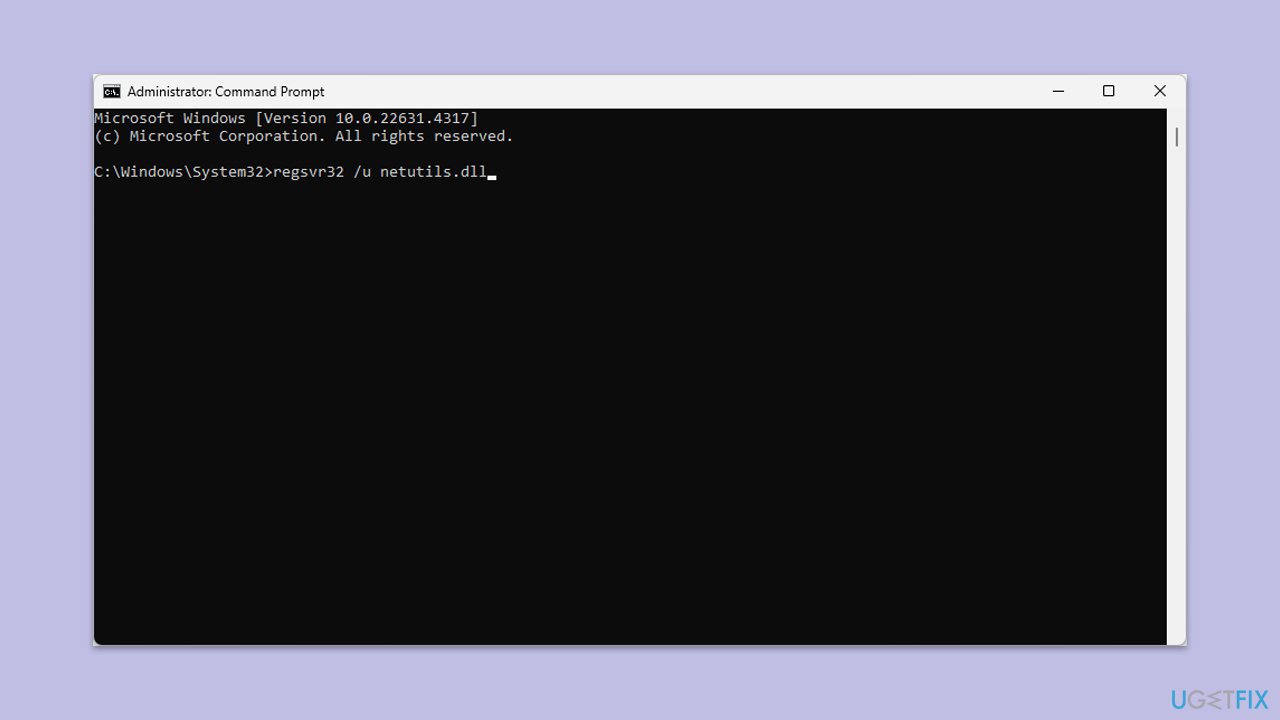
Atas ialah kandungan terperinci Bagaimana untuk membetulkan ralat aplikasi Netsh.exe dalam Windows?. Untuk maklumat lanjut, sila ikut artikel berkaitan lain di laman web China PHP!
 Windows 10 menjalankan pengenalan lokasi pembukaan
Windows 10 menjalankan pengenalan lokasi pembukaan
 Apakah alat serangan DDoS?
Apakah alat serangan DDoS?
 Apakah yang perlu saya lakukan jika iis tidak boleh bermula?
Apakah yang perlu saya lakukan jika iis tidak boleh bermula?
 Apakah teknik ujian biasa?
Apakah teknik ujian biasa?
 penyelesaian pengecualian mysql
penyelesaian pengecualian mysql
 Apakah perbezaan antara menyekat dan memadam pada WeChat?
Apakah perbezaan antara menyekat dan memadam pada WeChat?
 Bagaimana untuk belajar pengaturcaraan python dari awal
Bagaimana untuk belajar pengaturcaraan python dari awal
 Platform manakah saya boleh membeli syiling Ripple?
Platform manakah saya boleh membeli syiling Ripple?




